Microsoft a initialement introduit la recherche au fur et à mesurefonctionnalité pour lancer des applications ainsi que pour trouver des fichiers et des médias indexés localement dans le menu Démarrer de Windows 7, et la fonctionnalité a fait son chemin vers l'écran de démarrage avec la sortie de Windows 8. Cependant, il y avait encore beaucoup de place pour l'amélioration et avec Windows 8.1, Microsoft vient peut-être de le rendre parfait! Surnommée Smart Search, la fonction de recherche de Windows 8.1 s'intègre à Bing pour vous permettre non seulement de trouver et de lancer facilement et rapidement des applications et des fichiers locaux, mais aussi du contenu de votre SkyDrive, et d'effectuer des recherches sur le Web, tout simplement en commençant à taper pendant que vous êtes sur le Écran de démarrage.
Recherche dans Windows 8.1 ne pourrait pas être plus simple - peu importe ce que vous recherchez, passez simplement à l'écran de démarrage et commencez à taper, et les résultats commenceront instantanément à apparaître dans un volet sur la droite. Ceux-ci comprendront des applications installées localement, vos fichiers et dossiers locaux et cloud, les paramètres système, des liens en ligne pertinents et même d'autres suggestions basées sur des recherches populaires.
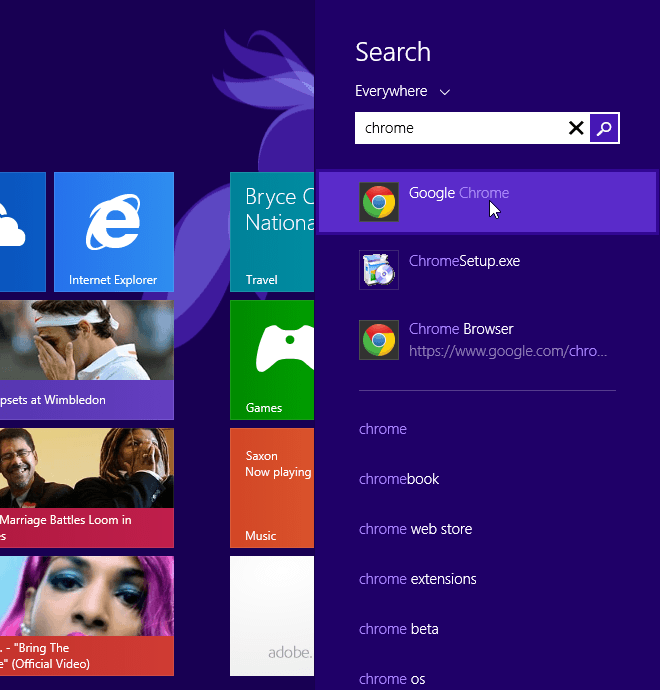
Vous pourriez déjà faire cela dans Windows 8avant la mise à jour, mais il faisait face à une lacune majeure: le processus vous obligeait à sélectionner manuellement la catégorie dans laquelle vous souhaitez rechercher, si elle était différente de celle sélectionnée par défaut (applications dans la capture d'écran suivante). Après cela, vous avez dû cliquer sur le résultat de recherche pertinent dans le volet droit. Ce n'était pas trop intuitif, car cela nécessitait plusieurs sélections et des clics inutiles, et n'offrait aucune option pour afficher les résultats pour chaque catégorie ensemble. 8.1 change tout cela. Vous obtenez maintenant les résultats de toutes les catégories en un seul endroit et tout ce que vous avez à faire après avoir tapé votre requête de recherche est de simplement cliquer sur le résultat pertinent pour le lancer directement. Cela dit, si vous souhaitez les limiter à une seule catégorie, disons Paramètres ou Fichiers, vous pouvez toujours le faire en utilisant le menu déroulant en haut.
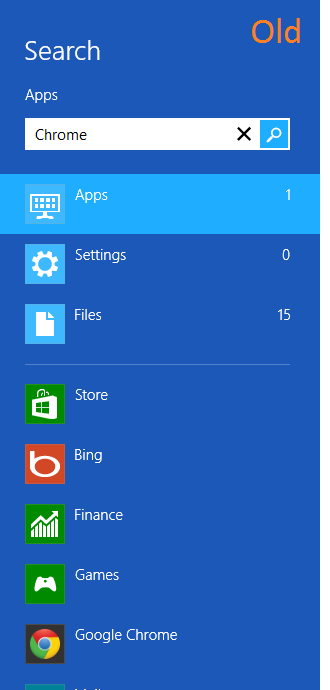
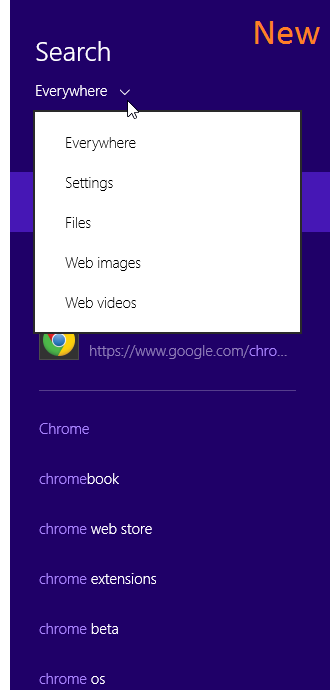
Vous pouvez rechercher à peu près n'importe quoi, et des suggestions de recherche pertinentes vous seront proposées, alors allez-y et essayez-le, puis cliquez sur n'importe quelle entrée parmi les recherches suggérées.
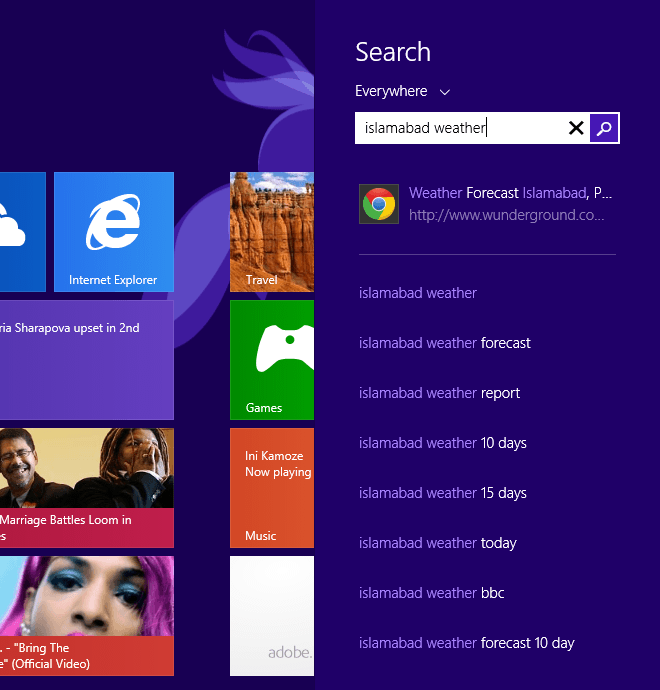
Ce que vous verrez ensuite est l'un des plusinterface de résultats de recherche impressionnante que nous avons vue - des résultats de recherche très bien présentés, disposés horizontalement et riches qui vont au-delà de la notion classique de résultats de recherche. On ne peut s'empêcher de penser aux résultats de Google Now et de Google Knowledge Graph à ce stade, bien qu'il serait injuste de priver Microsoft du crédit qu'il mérite dans ce département à lui seul avec les fonctionnalités impressionnantes de Bing.
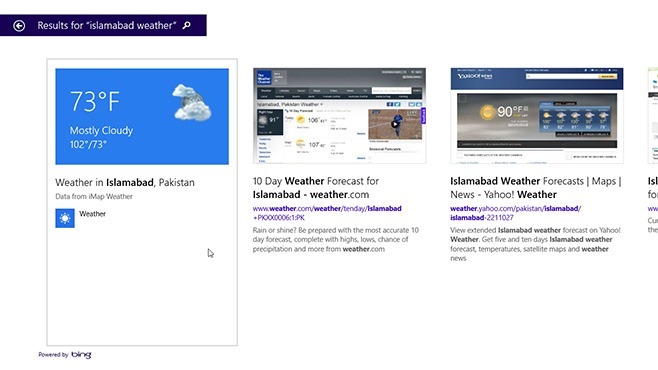
Comme vous pouvez le voir ci-dessus, la première entrée surla recherche de la météo à Islamabad affiche les conditions météorologiques actuelles avant de passer aux résultats de la recherche, mais il y a plus - la carte des conditions météorologiques est liée à l'application Météo installée sur votre ordinateur, et en cliquant dessus, elle lancera réellement l'application et vous montrera les détails d'Islamabad. prévisions météorologiques en elle!
Et cela ne s'arrête pas au temps; il fonctionne pour une multitude de types de requêtes de recherche différents. Une recherche sur «New York», par exemple, donne les résultats suivants:
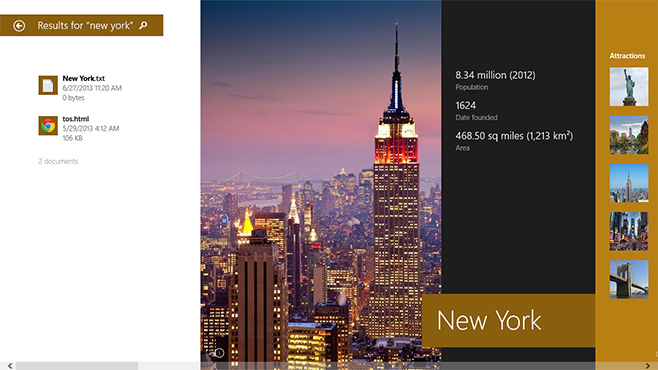
Comme vous pouvez le voir ci-dessus, vous pouvez voir tout localrésultats liés à «New York», en plus de quelques photos et statistiques intéressantes sur la ville dans une vue magnifiquement présentée, semblable à un magazine. Il y a encore plus de détails disponibles pour les villes, comme vous pouvez le voir dans notre recherche de «Berlin» ci-dessous.
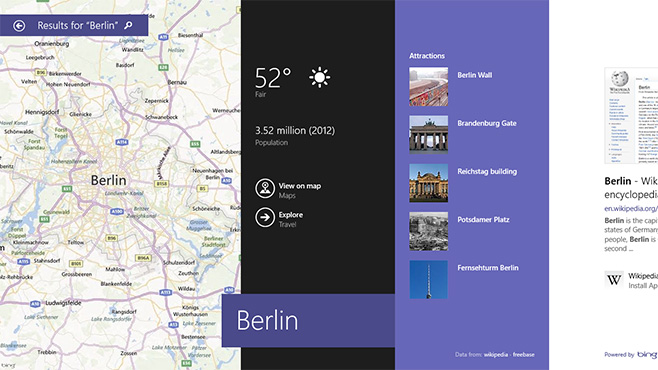
De même, la recherche d'un de vos artistes préférés vous montre également tous les résultats locaux lors de la frappe, ainsi que des suggestions en ligne comme vous vous y attendez…
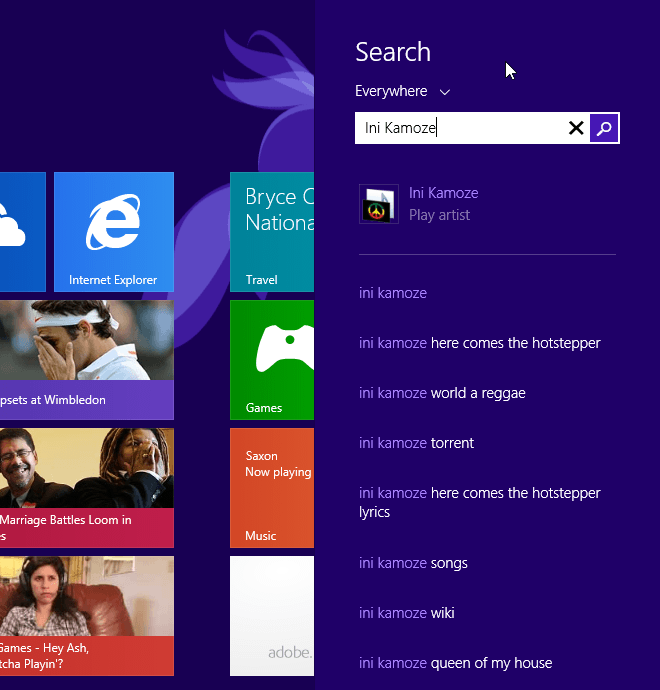
… Mais les choses deviennent vraiment intéressantes lorsque vous cliquezl'entrée du nom de l'artiste à partir des suggestions en ligne. En plus de tous les médias trouvés par cet artiste, y compris l'audio, les vidéos et les images, à la fois sur votre ordinateur et votre compte SkyDrive, vous verrez également de brèves informations sur l'artiste, avec une pochette d'album haute résolution et des liens de chansons Xbox Music jouables dans l'application Musique directement à partir de la page, le tout dans la même superbe interface de type magazine.
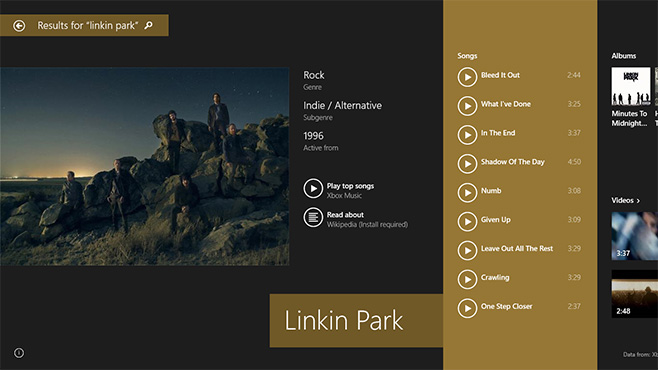
Au-delà, vous pourrez accéder rapidement à laentrée Wikipédia de l'artiste, profils sociaux, albums (sur Xbox Music), vidéos (de YouTube et éventuellement d'autres sources vidéo en ligne populaires) et, le cas échéant, même une liste des applications du Windows Store liées à votre recherche, en plus de quelques résultats populaires dans une mise en page d'une colonne, avec de grandes images miniatures.
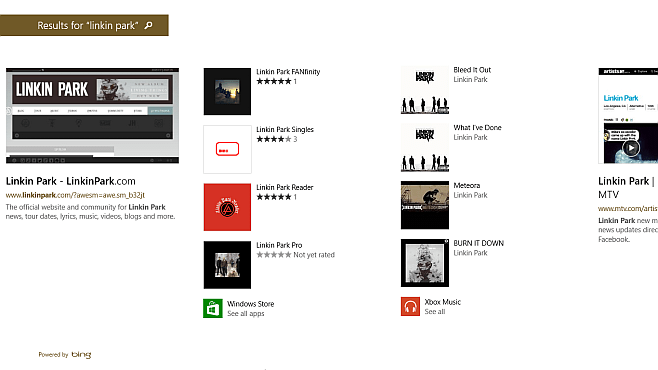
Faire défiler plus à droite vous montrera alorsdavantage de recherches associées pour les mots clés, ainsi que des raccourcis vers les recherches d'images et de vidéos, avant de passer aux résultats de recherche habituels dans une disposition à deux colonnes. Ce flux de résultats est infiniment défilable et continue de charger plus de résultats de recherche tout en continuant à faire défiler vers la droite - plus de navigation entre les pages de résultats de recherche pour trouver ce que vous recherchez!
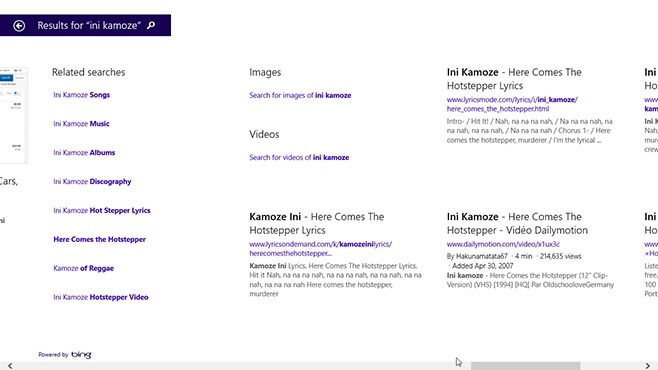
La nouvelle recherche remaniée dans Windows 8.1 est sans aucun doute l'une des parties les plus importantes et les plus impressionnantes de la mise à jour, et il est vraiment difficile de trouver un défaut. Félicitations à Microsoft pour avoir non seulement obtenu l'une des parties les plus importantes du système d'exploitation, mais pour l'avoir dépassé d'une manière que nous n'avons jamais rencontrée auparavant et que nous attendions le moins.













commentaires